שְׁאֵלָה
בעיה: כיצד לתקן תמונות שהורדו בנפרד במקום בתיקייה מתוארכת ב-Windows 10?
שלום. אני לא יכול למצוא קבצים שהורדת בתיקייה המתוארכת כפי שהיה נפוץ בעבר. הורדתי תמונות ורציתי לראות את כולן בתיקייה עם התאריך שבו הן נוצרו, אבל אני מוצא רק את התמונות הבודדות האלה. זה היה התהליך האוטומטי לפני כן. לא שיניתי שום הגדרות. האם אתה יודע מה קרה?
תשובה פתורה
התמונות הללו מורידות בנפרד במקום בתיקייה מתוארכת ב-Windows 10[1] היא הבעיה שמשתמשים מתלוננים על כך שלא מצאו עבורה תיקונים. הסיבה לכך היא שזו אינה הודעת השגיאה הנגרמת על ידי עדכון פגום או תוכנה זדונית[2] זיהום, אלא תוצאה של שינוי בתפקוד מערכת ההפעלה.
הבעיה מתרחשת ב-Windows 10 מכיוון שעדכון השאר הוציא את הפונקציה כאשר התמונות שהועלו למכשיר הגיעו לתיקיה. כעת חלקים עוברים בנפרד על המערכת, וצריך למצוא קבצים אחד אחד לאחר הוספה. שדרוג לאחור זה מעורר בעיות כאשר משתמשים מורידים תמונות ממכשירים אחרים כמו סמארטפונים ואינם יכולים לקבל את הספרייה הנפרדת שנוצרה על סמך מועד צילום התמונות.
הנושא הזה יוצר בעיות נוספות בארגון התמונות, ואנשים לא מרוצים, אז קיבלנו הרבה שאלות על זה. כמו גם שראינו חששות בפורומים מקוונים. חלק מהדיווחים מציינים שזו בעיית OneDrive,[3], אז לא ברור מה הסיבה העיקרית.
יש לנו כמה פתרונות לבעיית תיקיית ההורדות ולבעיה בהורדת תמונות בנפרד במקום בתיקייה מתוארכת ב-Windows, כך שתוכל לנסות לפתור את הבעיה עם אלה שיטות. אחד הפתרונות המהירים יכול להיות סריקה במכשיר באמצעות תמונה מחדשמכונת כביסה מאק X9. כלי זה יכול לעזור עם קבצים פגומים או בעיות נזק וירוסים עם כמה שלבים פשוטים.
אם אתה נתקל בתיקיית ההורדות הספציפית שאינה מגיבה לבעיית Windows 10, אתה יכול אולי לתקן אותה על ידי הפעלה מחדש של סייר הקבצים ופתרון בעיות שם. אנו מפרטים עבורך את כל השלבים והתיקונים האפשריים, אז הסתמכו על השיטות הללו ונסה כמה טכניקות.

1. הפעל בודק קבצי מערכת
כדי לתקן מערכת פגומה, עליך לרכוש את הגרסה המורשית של תמונה מחדש תמונה מחדש.
- לחפש CMD בסרגל בתחתית.
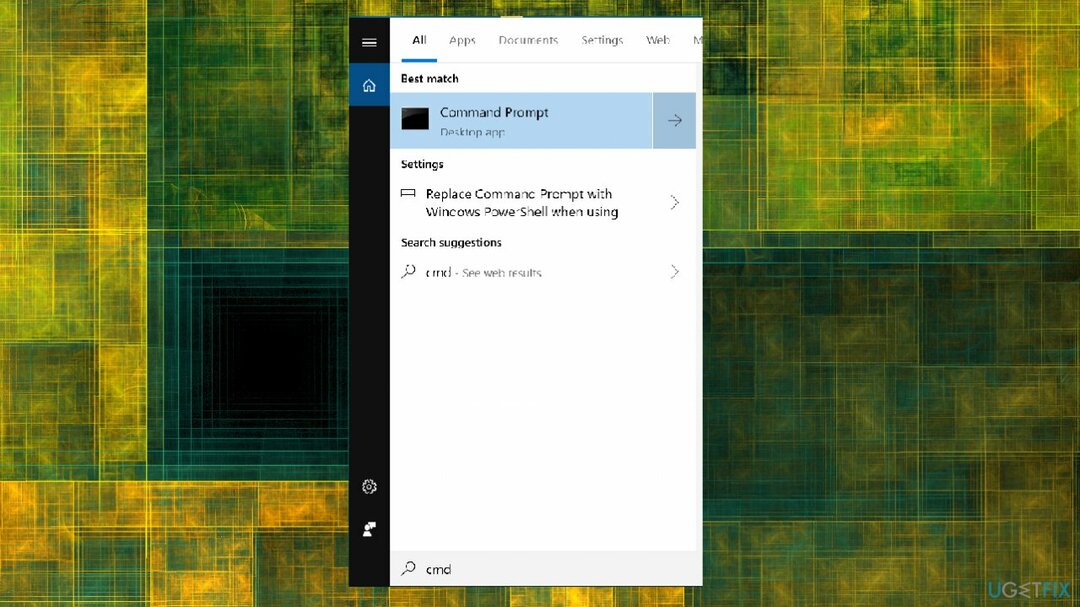
- מכה שורת פקודה והקפידו לבחור באפשרות עם זכויות מנהל.
- קֶלֶט DISM.exe /Online /Cleanup-image /Restorehealth ולחץ להיכנס.
- להיכנס sfc /scannow בשורת הפקודה, ולחץ על להיכנס מַפְתֵחַ.
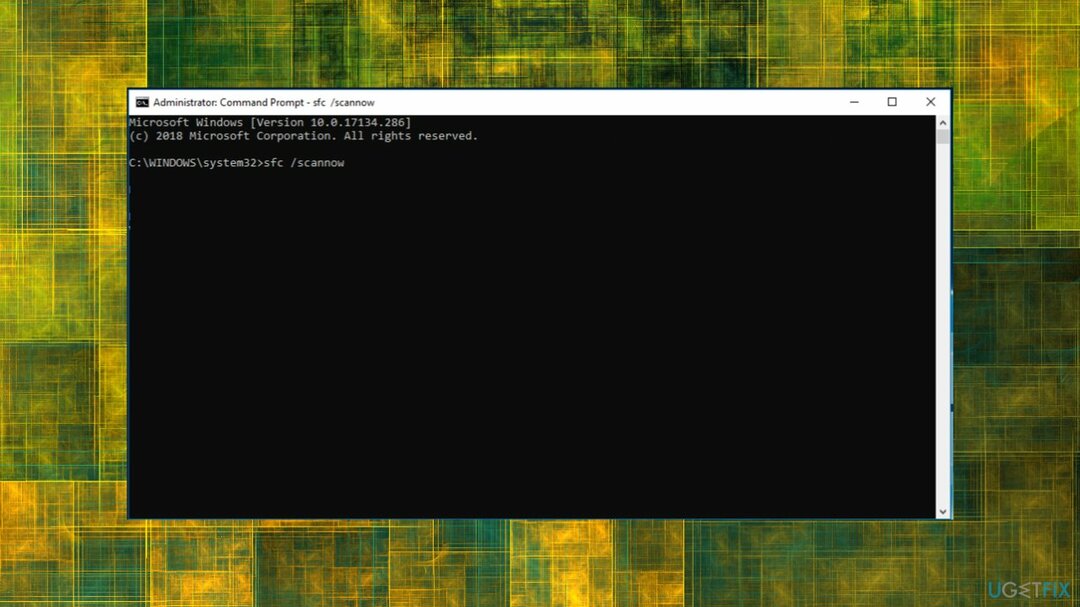
- הסריקה כנראה תיקח זמן מה.
- הפעל מחדש את המערכת לאחר מכן.
2. התאם את הגדרות גילוי התיקיות
כדי לתקן מערכת פגומה, עליך לרכוש את הגרסה המורשית של תמונה מחדש תמונה מחדש.
- הקש על לוגו של Windows ולאחר מכן את סייר קבצים לַחְצָן.
- מקש ימני ה הורדות ספרייה ובחר נכסים.
- ברגע שם, בחר התאמה אישית לשונית.
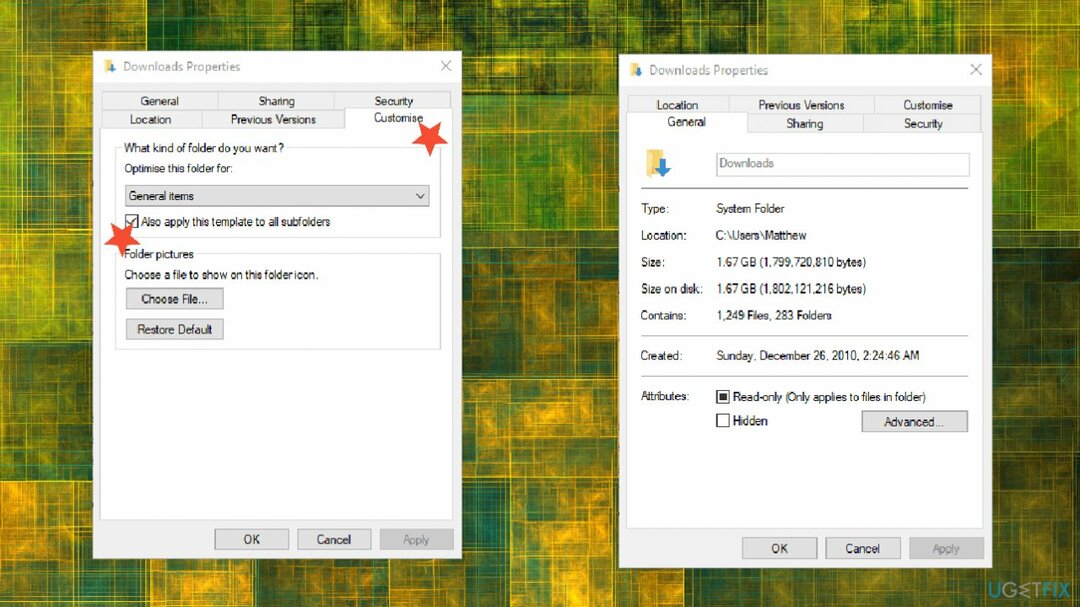
- בחר פריטים כלליים מהתפריט הנפתח.
- לאחר מכן לחץ על החל גםתבנית זו לכל תיקיות המשנה תיבת סימון.
- בחר את להגיש מועמדות אפשרות, ולחץ בסדר כדי לסגור את החלון.
3. הגדר את האפשרות הצג תמיד סמלים
כדי לתקן מערכת פגומה, עליך לרכוש את הגרסה המורשית של תמונה מחדש תמונה מחדש.
- אתה יכול להגדיר את סייר להציג סמלים רק על ידי לחיצה עליו לשונית קובץ ובחירה שנה תיקייה ואפשרויות חיפוש.
- לחץ על לשונית תצוגה מוצג ישירות למטה
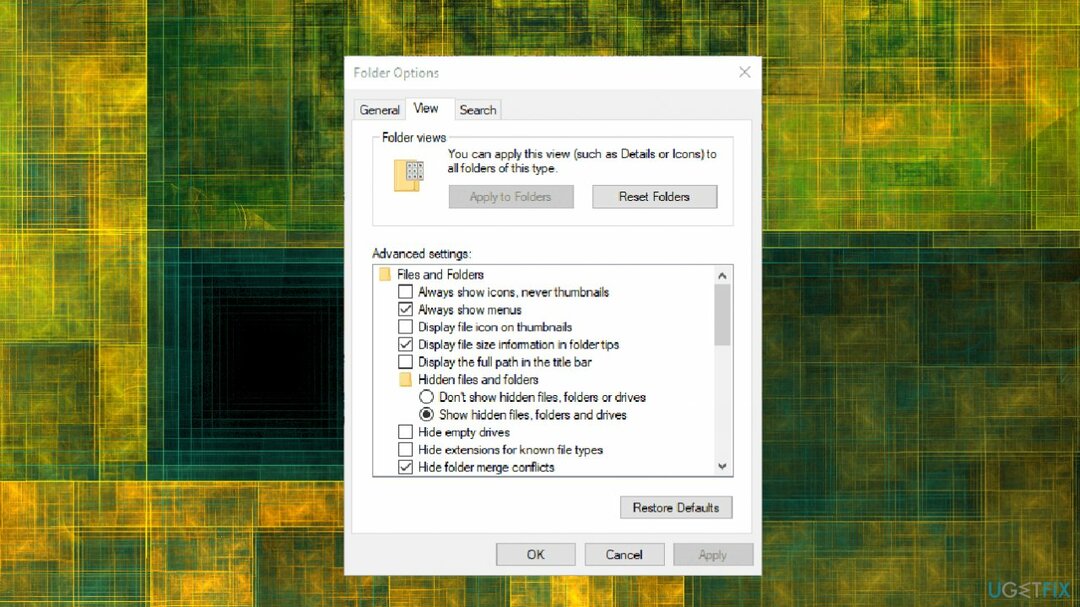
- בחר את הצג תמיד סמלים, לעולם אל תמונות ממוזערות אוֹפְּצִיָה.
- ללחוץ להגיש מועמדות לַחְצָן.
- נְקִישָׁה בסדר לסגור את אפשרויות תיקייה חַלוֹן.
4. עדכן מערכת הפעלה
כדי לתקן מערכת פגומה, עליך לרכוש את הגרסה המורשית של תמונה מחדש תמונה מחדש.
- לחץ על חלונות לַחְצָן.
- בחר את גלגל שיניים סמל לפתיחה הגדרות.
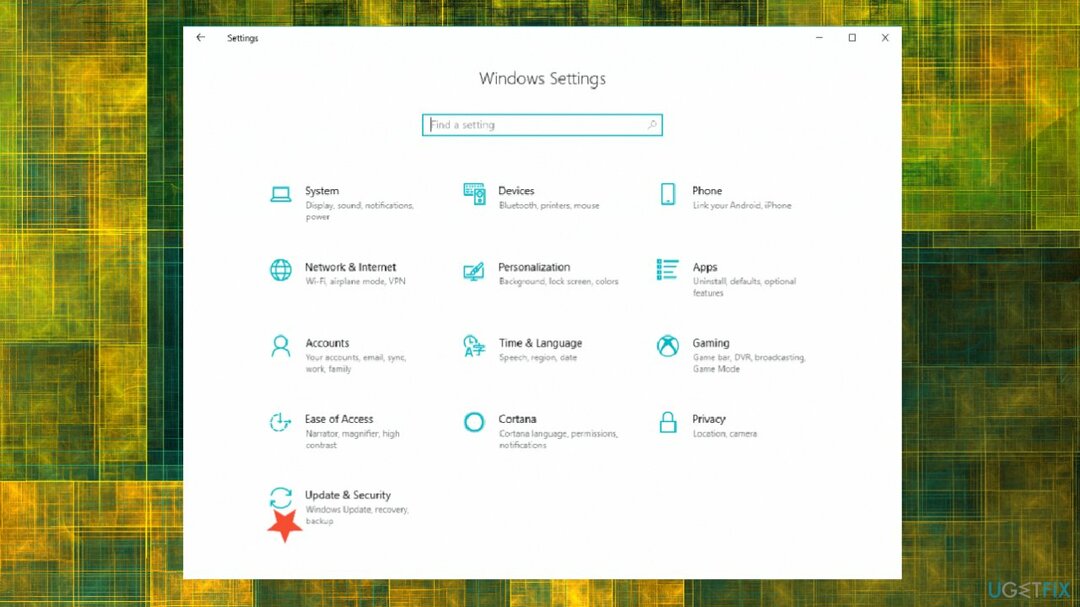
- בחר עדכון ואבטחה קטגוריה.
- נְקִישָׁה עדכון חלונות.
- בדוק את העדכונים האחרונים.
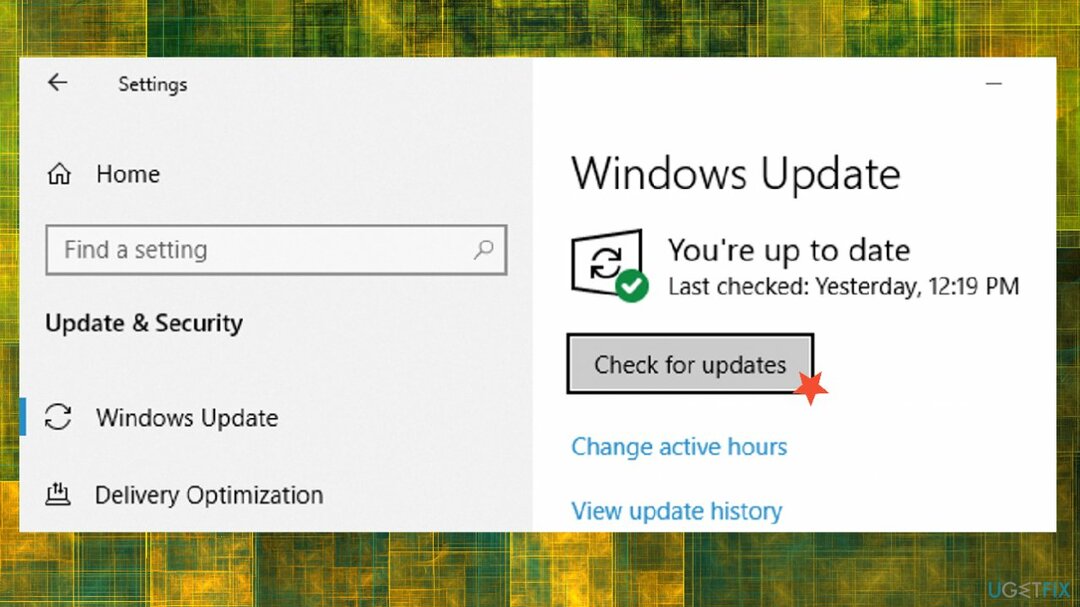
- להתקין אם יש זמין.
תקן את השגיאות שלך באופן אוטומטי
צוות ugetfix.com מנסה לעשות כמיטב יכולתו כדי לעזור למשתמשים למצוא את הפתרונות הטובים ביותר לביטול השגיאות שלהם. אם אינך רוצה להתמודד עם טכניקות תיקון ידניות, אנא השתמש בתוכנה האוטומטית. כל המוצרים המומלצים נבדקו ואושרו על ידי אנשי המקצוע שלנו. הכלים שבהם אתה יכול להשתמש כדי לתקן את השגיאה שלך מפורטים להלן:
הַצָעָה
לעשות את זה עכשיו!
הורד תיקוןאושר
להבטיח
לעשות את זה עכשיו!
הורד תיקוןאושר
להבטיח
אם לא הצלחת לתקן את השגיאה שלך באמצעות Reimage, פנה לצוות התמיכה שלנו לקבלת עזרה. אנא, הודע לנו את כל הפרטים שאתה חושב שאנחנו צריכים לדעת על הבעיה שלך.
תהליך תיקון פטנט זה משתמש במסד נתונים של 25 מיליון רכיבים שיכולים להחליף כל קובץ פגום או חסר במחשב של המשתמש.
כדי לתקן מערכת פגומה, עליך לרכוש את הגרסה המורשית של תמונה מחדש כלי להסרת תוכנות זדוניות.

מנע מאתרים, ספק שירותי אינטרנט וגורמים אחרים לעקוב אחריך
כדי להישאר אנונימי לחלוטין ולמנוע את ספק האינטרנט ואת הממשלה מפני ריגול עליך, אתה צריך להעסיק גישה פרטית לאינטרנט VPN. זה יאפשר לך להתחבר לאינטרנט תוך כדי אנונימיות מוחלטת על ידי הצפנת כל המידע, למנוע עוקבים, מודעות, כמו גם תוכן זדוני. והכי חשוב, תפסיקו את פעילויות המעקב הלא חוקיות ש-NSA ומוסדות ממשלתיים אחרים מבצעים מאחורי גבך.
שחזר את הקבצים האבודים שלך במהירות
נסיבות בלתי צפויות יכולות לקרות בכל עת בזמן השימוש במחשב: הוא עלול לכבות עקב הפסקת חשמל, א מסך המוות הכחול (BSoD) יכול להתרחש, או עדכוני Windows אקראיים יכולים להופיע במכונה כשנעלמת לכמה זמן דקות. כתוצאה מכך, שיעורי בית הספר, מסמכים חשובים ונתונים אחרים עלולים ללכת לאיבוד. ל לְהַחלִים קבצים אבודים, אתה יכול להשתמש Data Recovery Pro - הוא מחפש עותקים של קבצים שעדיין זמינים בכונן הקשיח שלך ומאחזר אותם במהירות.